Εκμάθηση: Δημιουργία ερωτήματος με τη δόμηση ερωτημάτων απεικόνισης σε μια Αποθήκη
Ισχύει για:✅ Τελικό σημείο ανάλυσης SQL και Αποθήκη στο Microsoft Fabric
Σε αυτή την εκμάθηση, μάθετε πώς μπορείτε να δημιουργήσετε ένα ερώτημα με το εργαλείο δόμησης ερωτημάτων απεικόνισης.
Σημείωση
Αυτό το εκπαιδευτικό βοήθημα αποτελεί μέρος ενός σεναρίου από άκρο σε άκρο. Για να ολοκληρώσετε αυτή την εκμάθηση, πρέπει πρώτα να ολοκληρώσετε αυτά τα προγράμματα εκμάθησης:
- Δημιουργία χώρου εργασίας
- Δημιουργία Αποθήκης
- πρόσληψη δεδομένων σε Αποθήκης
Χρήση του εργαλείου δόμησης ερωτημάτων απεικόνισης
Σε αυτή την εργασία, μάθετε πώς μπορείτε να δημιουργήσετε ένα ερώτημα με το εργαλείο δόμησης ερωτημάτων απεικόνισης.
Βεβαιωθείτε ότι ο χώρος εργασίας που δημιουργήσατε στην πρώτη εκμάθηση είναι ανοιχτός.
Στην κορδέλα
Αρχική , ανοίξτε την αναπτυσσόμενη λίστα Νέο ερώτημα SQLκαι, στη συνέχεια, επιλέξτε Νέο ερώτημα απεικόνισης .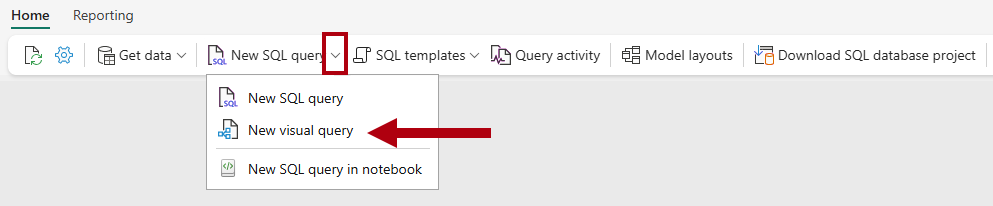
Από τον φάκελο Explorer, από τον φάκελο
dboσχήμα Πίνακες, σύρετε τον πίνακαfact_saleστον καμβά ερωτημάτων απεικόνισης.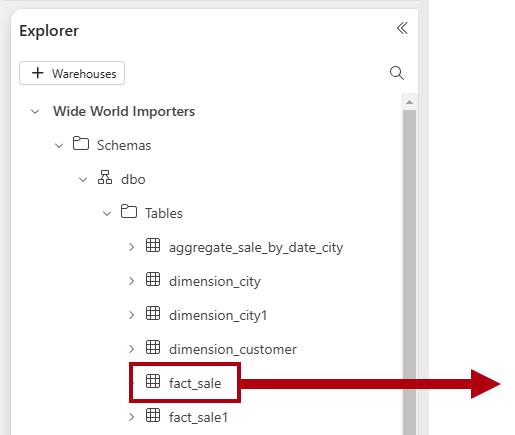
Για να περιορίσετε το μέγεθος του συνόλου δεδομένων, στην κορδέλα του εργαλείου σχεδίασης ερωτημάτων, επιλέξτε Μείωση γραμμών>Διατήρηση πρώτων γραμμών.
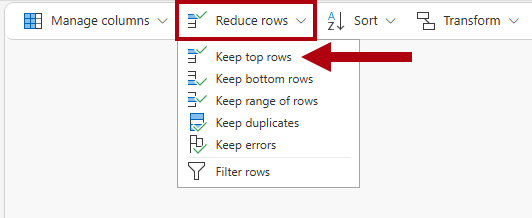
Στο παράθυρο Διατήρηση πρώτων γραμμών
, πληκτρολογήστε και, στη συνέχεια, επιλέξτε OK .Από τον φάκελο Explorer, από τον φάκελο
dboσχήμα Πίνακες, σύρετε τον πίνακαdimension_cityστον καμβά ερωτημάτων απεικόνισης.Για να ενώσετε τους πίνακες, στην κορδέλα εργαλείου σχεδίασης ερωτημάτων, επιλέξτε Συνδυασμός>Συγχώνευση ερωτημάτων ως νέο.
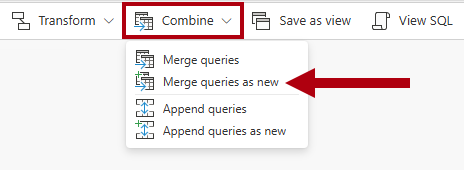
Στο παράθυρο διαλόγου Συγχώνευση
, ολοκληρώστε τις παρακάτω ρυθμίσεις: Στον αριστερό πίνακα για συγχώνευση αναπτυσσόμενη λίστα, επιλέξτε
dimension_city.Στο παρακάτω πλέγμα, επιλέξτε τη στήλη
CityKey.Στον δεξιό πίνακα για συγχώνευση αναπτυσσόμενη λίστα, επιλέξτε
fact_sale.Στο παρακάτω πλέγμα, επιλέξτε τη στήλη
CityKey.Στην ενότητα είδος σύνδεσης
, επιλέξτε Εσωτερικός .
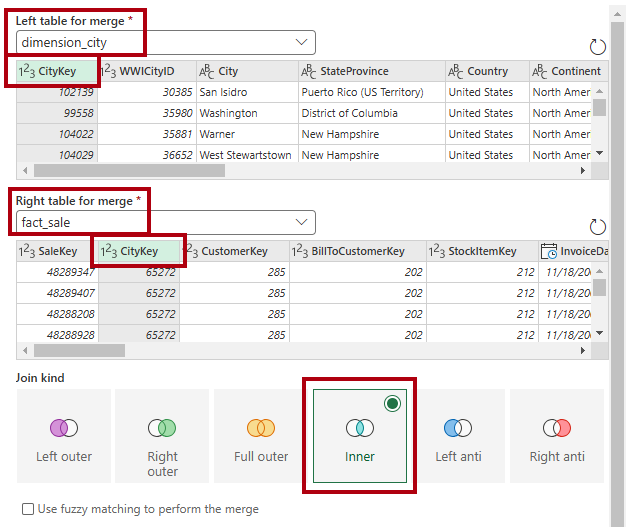
Επιλέξτε OK.
Στο τμήμα παραθύρου προεπισκόπησης δεδομένων, εντοπίστε τη στήλη
fact_sale(η τελευταία στήλη).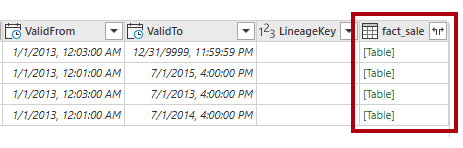
Στην κεφαλίδα στήλης
fact_sale, επιλέξτε το κουμπί Ανάπτυξη.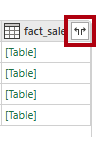
Στο παράθυρο διαλόγου επιλογέας στήλης, επιλέξτε μόνο αυτές τις τρεις στήλες:
TaxAmount,ProfitκαιTotalIncludingTax.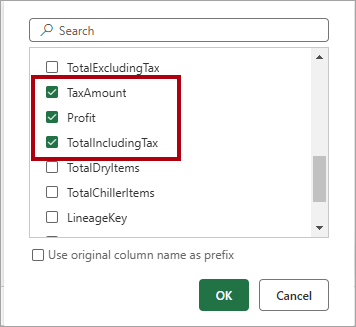
Επιλέξτε OK.
Για να συγκεντρώσετε το σύνολο δεδομένων, στην κορδέλα, επιλέξτε Μετασχηματισμός>Ομάδα κατά.
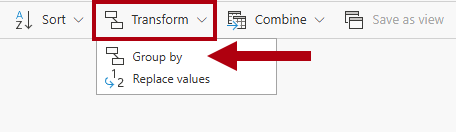
Στο παράθυρο διαλόγου Ομαδοποίηση κατά, συμπληρώστε τις παρακάτω ρυθμίσεις:
Στις τρεις αναπτυσσόμενες λίστες Ομαδοποίηση κατά, ορίστε τις ακόλουθες επιλογές:
CountryStateProvinceCity
Στο πλαίσιο νέο όνομα στήλης
, πληκτρολογήστε το όνομα . - Στην αναπτυσσόμενη λίστα Λειτουργία
, επιλέξτε Άθροισμα . - Στην αναπτυσσόμενη λίστα στήλης
, επιλέξτε .
- Στην αναπτυσσόμενη λίστα Λειτουργία
Επιλέξτε Προσθήκησυνάθροισης .
Ορίστε τη συνάθροιση ως εξής:
-
νέο όνομα στήλης:
SumOfProfit - λειτουργίας
: αθροίσματος - στήλης
:
-
νέο όνομα στήλης:
Προσθέστε μια άλλη συνάθροιση και ορίστε τη συνάθροιση ως εξής:
-
νέο όνομα στήλης:
SumOfTotalIncludingTax - λειτουργίας
: αθροίσματος - στήλης
:
-
νέο όνομα στήλης:
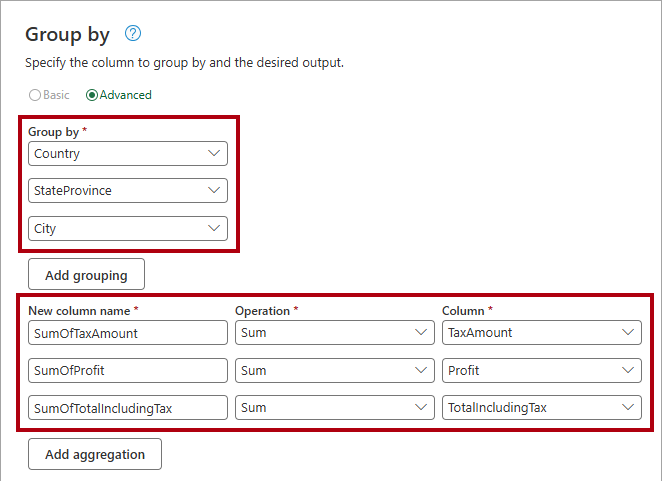
Επιλέξτε OK.
Εξετάστε το αποτέλεσμα του ερωτήματος στο τμήμα παραθύρου προεπισκόπησης δεδομένων.

Μετονομάστε το ερώτημα, κάντε δεξί κλικ στην καρτέλα ερωτήματος και, στη συνέχεια, επιλέξτε Μετονομασία.

Στο παράθυρο Μετονομασία, αντικαταστήστε το όνομα με
Sales Summaryκαι, στη συνέχεια, επιλέξτε Μετονομασία.
Επόμενο βήμα
Πρόγραμμα εκμάθησης : Χρησιμοποιήστε ένα σημειωματάριο για να αναλύσετε δεδομένα σε μια Αποθήκης